Wie groß ist Windows 10? Die Größe hängt von der genauen Version von Windows 10 ab, die Sie installiert haben. Dies hängt auch davon ab, ob Sie ein Upgrade von ältere Version von Windows durchgeführt oder eine Neuinstallation durchgeführt haben.
Die offiziellen Mindestanforderungen von Microsoft für Windows 10 legen 20 GB freien Speicherplatz für die 64-Bit-Version des Betriebssystems fest. In der Praxis können Installationen viel größer sein. Hier sind einige praktische Möglichkeiten, wie Sie Windows 10 auf eine Crash-Diät setzen können.
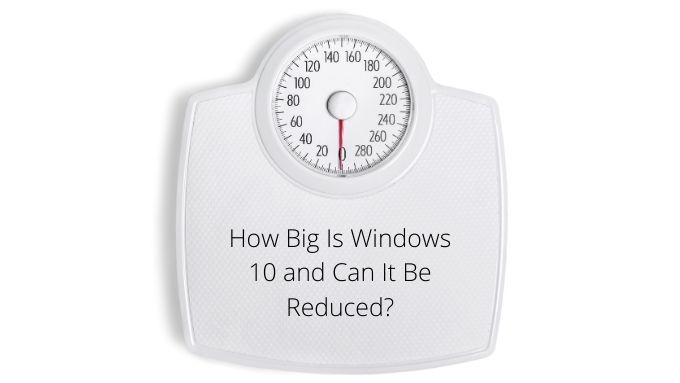
Windows Bloatware abtöten
Windows 10 ist kein Produkt, das Microsoft interessiert über den direkten Verkauf nicht mehr. Während sie gerne Ihr Geld für eine Windows 10 Lizenz nehmen, kommt das echte Geld aus Werbung, Cloud-Diensten und dem Verkauf Ihrer Apps über den Windows Store.
Ihre neue Installation von Windows 10 enthält einige Apps, die Sie möglicherweise nicht erwarten. Spiele wie Candy Crush und andere kostenlose, trashige Titel sind enthalten und nehmen wertvollen Platz ein. Sie können diese ganz einfach über das übliche Menü "Programme hinzufügen oder entfernen" entfernen.

Für hartnäckigere Formen von Bloatware benötigen Sie ein wenig Hilfe von Drittanbietern. Zum Beispiel ist BloatBox eine nette kleine Open Source-Anwendung, mit der Sie hartnäckige Rohölsoftware von Windows entfernen können.
Standard-Apps, die Sie nicht verwenden,
Windows enthält eine ziemlich lange Liste von Standard-Apps, z. B. Webbrowsern, die viele Benutzer nie verwenden. Obwohl sie nicht so viel Speicherplatz beanspruchen, sollten Sie sich der Möglichkeit bewusst sein, sie zu entfernen.
In_content_1 all: [300x250] / dfp: [640x360]->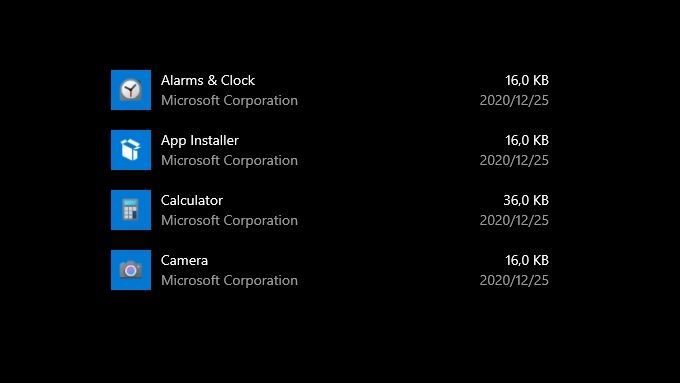
Obwohl es eine lange Liste von Windows 10-Standard-Apps gibt, die Sie entfernen können, beginnen Sie mit diesen 9 Unerwünschte Windows 10-Apps und -Programme. Mit denselben Anweisungen können Sie andere ähnliche Anwendungen entfernen.
Standardordnerpositionen ändern
Windows richtet eine Reihe von Standardspeicherorten für allgemeine Dateien ein. Es gibt einen Ordner für Ihre Dokumente, Downloads, Videos und natürlich den Speicherplatz für den Windows-Desktop. Standardmäßig befinden sich diese Ordner auf derselben Festplatte wie Windows. Dies muss jedoch nicht der Fall sein.
Dieser Trick funktioniert nur, wenn Sie mehr als eine Festplatte haben. Die meisten modernen Computer verfügen jedoch jetzt über ein schnelles (und dennoch kleines) Solid-State-Laufwerk für Windows und Anwendungen. Sie haben dann ein langsames (aber großes) mechanisches Laufwerk für Medien und andere Dateien, die keinen Hochleistungsspeicher benötigen.
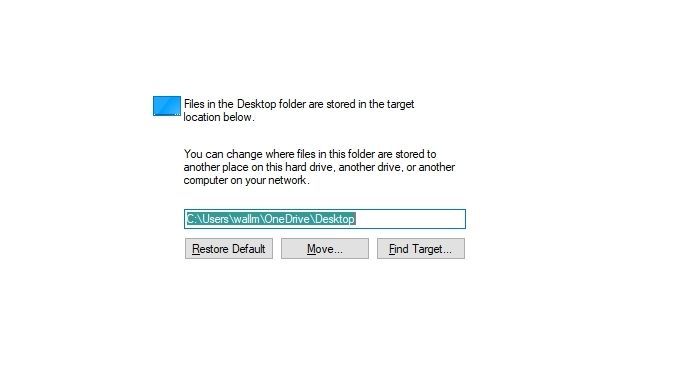
Durch Ändern der Ordnerpositionen für den Standardordner von Windows 10 verschieben Sie diese Dateien von Ihrem primären Laufwerk. Dadurch wird Windows 10 zwar nicht kleiner, es wird jedoch dazu beigetragen, den Platzbedarf auf mehrere Laufwerke zu verteilen. Während der Vorgang zum Ändern der Standardordnerpositionen derselbe ist, können Sie mit So ändern Sie den Standard-Download-Speicherort in Windows 10 mit dem größten Speicherplatz beginnen.
Verschieben Sie andere Apps von Ihrem Systemlaufwerk
Wenn Sie mehr als eine Festplatte haben, müssen Sie keine Anwendungen von derselben Festplatte wie Windows ausführen! Anstatt zu versuchen, Windows zu verkleinern, können Sie durch Verschieben von Anwendungen Speicherplatz auf dem Systemlaufwerk freigeben.
Windows macht dies einfach. Öffnen Sie einfach die App Windows hinzufügen oder entfernenim Startmenü und stellen Sie das Laufwerk auf Ihr Systemlaufwerk ein. Dies zeigt nur Software auf diesem Laufwerk an. Klicken Sie auf einen der Einträge, um festzustellen, ob diese Anwendung das Verschieben auf ein anderes Laufwerk unterstützt. Wenn Sie die Schaltfläche "Verschieben" sehen, können Sie diese Anwendung nahtlos auf ein anderes Laufwerk verschieben.
Ruhezustand deaktivieren
Der Ruhezustand ist eine Besonderheit eines Betriebssystems, bei dem der gesamte Inhalt von RAM werden auf der Festplatte gespeichert. Ein Computer im Ruhezustand kann vollständig ausgeschaltet und vom Stromnetz getrennt werden. Wenn Sie es wieder einschalten, wird die Ruhezustandsdatei wieder in den Arbeitsspeicher kopiert und der Computer kann genau dort fortgesetzt werden, wo er aufgehört hat.

Während der Ruhezustand immer noch nützlich ist, ist er hauptsächlich für Desktop-Computer gedacht, die dies nicht tun. Ich habe keine Batterien. Auf einem Laptop ist der Schlafmodus am sinnvollsten, da der Bordakku selbst dann die Dinge aushält, wenn der Strom ausfällt. Selbst die meisten Desktop-Benutzer verwenden die Ruhezustandsfunktion nie wirklich, da das Kaltstarten auf modernen Computern so schnell ist. Der Ruhezustand kann jedoch weiterhin auf Ihrem Computer aktiviert sein und Gigabyte wertvollen Speicherplatz beanspruchen.
Die gute Nachricht ist, dass Sie den Ruhezustand deaktivieren und die Ruhezustandsdatei löschen können. Folgen Sie einfach unserer Anleitung Was ist Hiberfil.sys und wie lösche ich es in Windows 10?.
Verwenden Sie die CompactOS-Option in Windows 10
In Windows 10 gibt es eine wenig bekannte Funktion namens CompactOS. Diese Funktion hält Windows-Betriebssystemdateien in einem komprimierten Dateibild. Anstatt es wie gewohnt auf die Festplattenpartition zu entpacken, hat Windows die benötigten Dateien im laufenden Betrieb dekomprimiert.
Dadurch kann Windows auf viel kleineren Laufwerken als üblich ausgeführt werden, was auf einigen Systemen wie z Ultrabooks mit sehr kleinen SSDs. Wir würden sagen, dass dies auf Systemen mit 64 GB oder weniger primärem Speicherplatz am sinnvollsten ist.
Windows aktiviert CompactOS normalerweise automatisch und unbeaufsichtigt auf geeigneten Systemen. Sie können es jedoch manuell aktivieren, was zu einer geringeren Leistung führt. Da die CPU jetzt sowohl Daten dekomprimieren als auch ihre normale Arbeit erledigen muss.
Um Änderungen an CompactOS vorzunehmen, müssen Sie die Eingabeaufforderung oder PowerShell verwenden. Wir bevorzugen PowerShell!
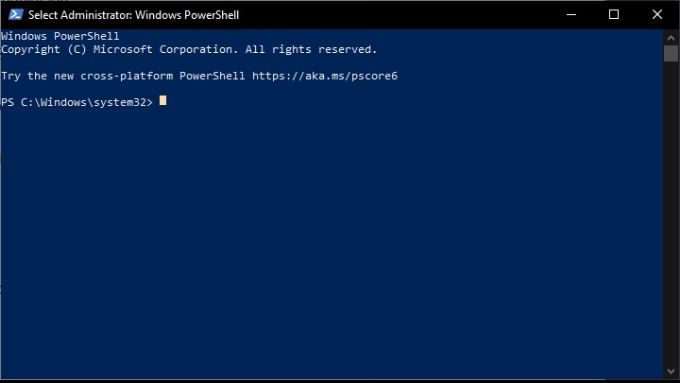
2. Um zu überprüfen, ob Ihr Computer bereits mit CompactOS ausgeführt wird, geben Sie Folgendes ein und drücken Sie die Eingabetaste:
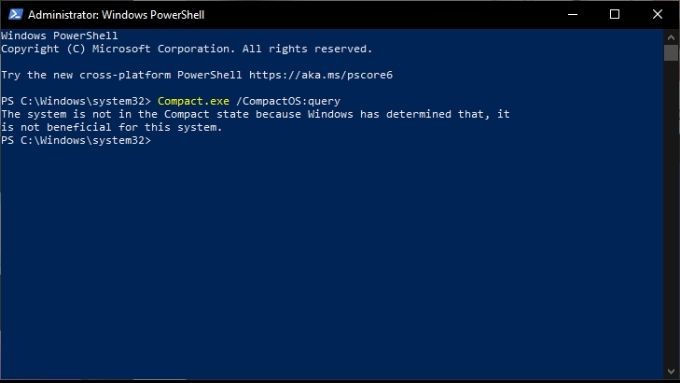
Compact.exe / CompactOS: Abfrage
3 . Wenn Sie die Meldung erhalten, dass CompactOS bereits aktiv ist, müssen Sie nichts weiter tun. Wenn dies nicht der Fall ist, können Sie es aktivieren, indem Sie Folgendes eingeben und dann die Eingabetaste drücken:
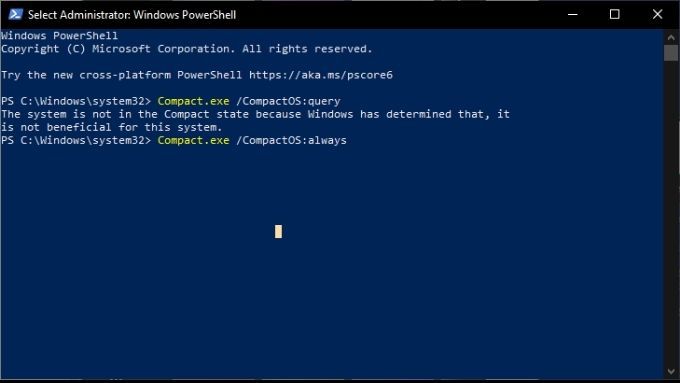
Compact.exe / CompactOS: immer
Abhängig von Ihren Systemspezifikationen kann es einige Minuten dauern, bis der Komprimierungsjob abgeschlossen ist.
Verwenden Sie diesen Befehl, um CompactOS erneut zu deaktivieren:
Compact.exe / CompactOS : nie
Verkleinern Sie die Zuweisung Ihres virtuellen Speichers
Wenn auf Ihrem Computer kein physischer Arbeitsspeicher mehr vorhanden ist, müssen Daten mithilfe einer so genannten Funktion auf Ihre Festplatte übertragen werden Auslagerungsdatei. Diese Auslagerungsdatei belegt einen reservierten Speicherplatz auf Ihrer Festplatte.
Hier haben Sie einige Optionen. Beispielsweise können Sie die Auslagerungsdatei vollständig deaktivieren. Wir empfehlen dies normalerweise nicht, aber auf einigen Systemen mit viel RAM ist dies möglicherweise kein Problem.
Sie können die von Windows festgelegte Größe der Auslagerungsdatei einfach verkleinern. Die allgemeine Faustregel lautet, dass Ihre Auslagerungsdatei das 1,5-fache Ihres physischen Arbeitsspeichers betragen sollte. Diese Regel kann jedoch nach Belieben gebogen werden.
Schließlich können Sie die Auslagerungsdatei auf eine andere interne Festplatte verschieben als die, auf der Windows installiert ist. Dadurch wird Speicherplatz auf dem Systemlaufwerk frei. Weitere Informationen zur Feinabstimmung der Größe Ihrer Auslagerungsdatei finden Sie unter So optimieren Sie die Auslagerungsdatei in Windows.
Klein ist schön
Windows 10 ( und wirklich die meisten Versionen von Windows) haben den Ruf, besonders aufgebläht zu sein. Wenn Sie jedoch Dinge an den richtigen Stellen einklemmen und verstauen, kann dies ein überraschend schlankes Betriebssystem sein. Denken Sie daran, nicht zu übereifrig zu sein. Sie könnten versehentlich etwas Wichtiges herausnehmen!